Konfigurasi Router OSPF multi area di CISCO PT
assalamualaikum wr.wb
pada kesempatan kali ini saya akan membagi ilmu yaitu "cara konfigurasi OSPF multi area di cisco PT"
oke kita simak langkah berikut:
PERTAMA kita buat topologi seperti gambar di bawah ini dan jangan lupa mengisi ip dan subnet yg ada di pc
seperti biasa kita mau menyambungkan router nya ke perangkat lainya
dengan cara:
INT GIG <<< PINTU MASUK NYA misalnya int gig0/1
dan menambahkan ip add seperti gambar di bawah dan jgn lupa no shutdown
di sini kita pindah ke router "jakarta" sama seperti router sebelumnya kita menyambungkan router nya ke perangkat lainya
di langkah ini juga masih sama cuma beda konfigurasi dengan pindah router ke router "bandung"
selanjutnya kita pindah ke router "bekasi" dan di sini kita konfigurasi
router ospf dan kita tambahkan network yg ada pada area 0 yg sudah ada pada topologi yg kita buat tadi
selanjutnya kita pindah ke router "jakarta" dan di sini kita konfigurasi
router ospf dan kita tambahkan semua network yg sudah ada pada topologi yg kita buat tadi
selanjutnya kita pindah ke router "bandung" dan di sini kita konfigurasi
router ospf dan kita tambahkan network yg ada pada area 1 yg sudah ada pada topologi
selanjutnya kita pindah ke router "bekasi" di sini kita mau melihat ip route nya
kita ketik perintah "show ip route" di sini kita bisa lihat ada tanda O yg berarti sudah terlihat OSPF
lalu di langkah ini kita pindah ke router "jakarta" di sini kita mau melihat ip route nya
kita ketik perintah "show ip route" di sini kita bisa lihat ada tanda O yg berarti sudah terlihat OSPF
di sini kita pindah lagi ke router "bandung" di sini kita mau melihat ip route nya
kita ketik perintah "show ip route" di sini kita bisa lihat ada tanda O yg berarti sudah terlihat OSPF
SELESAI!!!
YA.. segitu saja toturilanya kurang lebih nya mohon maaf
wasalamualaikum wr.wb.
pada kesempatan kali ini saya akan membagi ilmu yaitu "cara konfigurasi OSPF multi area di cisco PT"
oke kita simak langkah berikut:
PERTAMA kita buat topologi seperti gambar di bawah ini dan jangan lupa mengisi ip dan subnet yg ada di pc
seperti biasa kita mau menyambungkan router nya ke perangkat lainya
dengan cara:
INT GIG <<< PINTU MASUK NYA misalnya int gig0/1
dan menambahkan ip add seperti gambar di bawah dan jgn lupa no shutdown
di sini kita pindah ke router "jakarta" sama seperti router sebelumnya kita menyambungkan router nya ke perangkat lainya
di langkah ini juga masih sama cuma beda konfigurasi dengan pindah router ke router "bandung"
selanjutnya kita pindah ke router "bekasi" dan di sini kita konfigurasi
router ospf dan kita tambahkan network yg ada pada area 0 yg sudah ada pada topologi yg kita buat tadi
selanjutnya kita pindah ke router "jakarta" dan di sini kita konfigurasi
router ospf dan kita tambahkan semua network yg sudah ada pada topologi yg kita buat tadi
selanjutnya kita pindah ke router "bandung" dan di sini kita konfigurasi
router ospf dan kita tambahkan network yg ada pada area 1 yg sudah ada pada topologi
selanjutnya kita pindah ke router "bekasi" di sini kita mau melihat ip route nya
kita ketik perintah "show ip route" di sini kita bisa lihat ada tanda O yg berarti sudah terlihat OSPF
lalu di langkah ini kita pindah ke router "jakarta" di sini kita mau melihat ip route nya
kita ketik perintah "show ip route" di sini kita bisa lihat ada tanda O yg berarti sudah terlihat OSPF
di sini kita pindah lagi ke router "bandung" di sini kita mau melihat ip route nya
kita ketik perintah "show ip route" di sini kita bisa lihat ada tanda O yg berarti sudah terlihat OSPF
SELESAI!!!
YA.. segitu saja toturilanya kurang lebih nya mohon maaf
wasalamualaikum wr.wb.















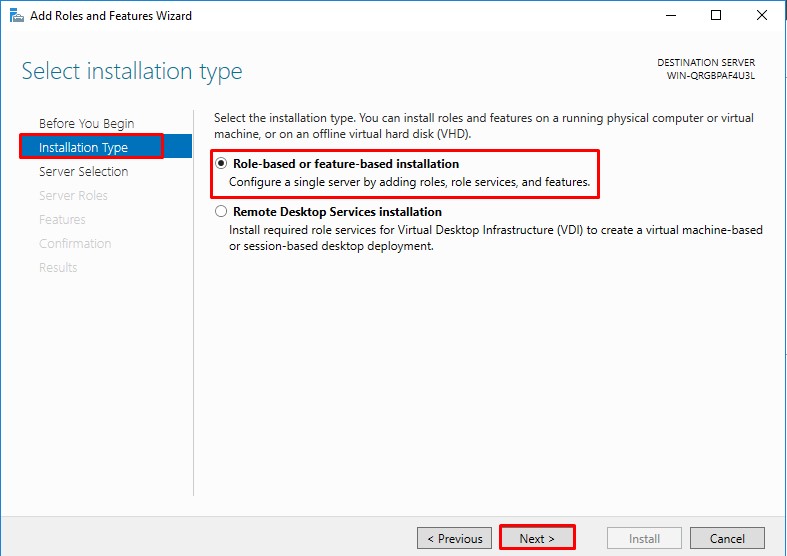
Komentar
Posting Komentar